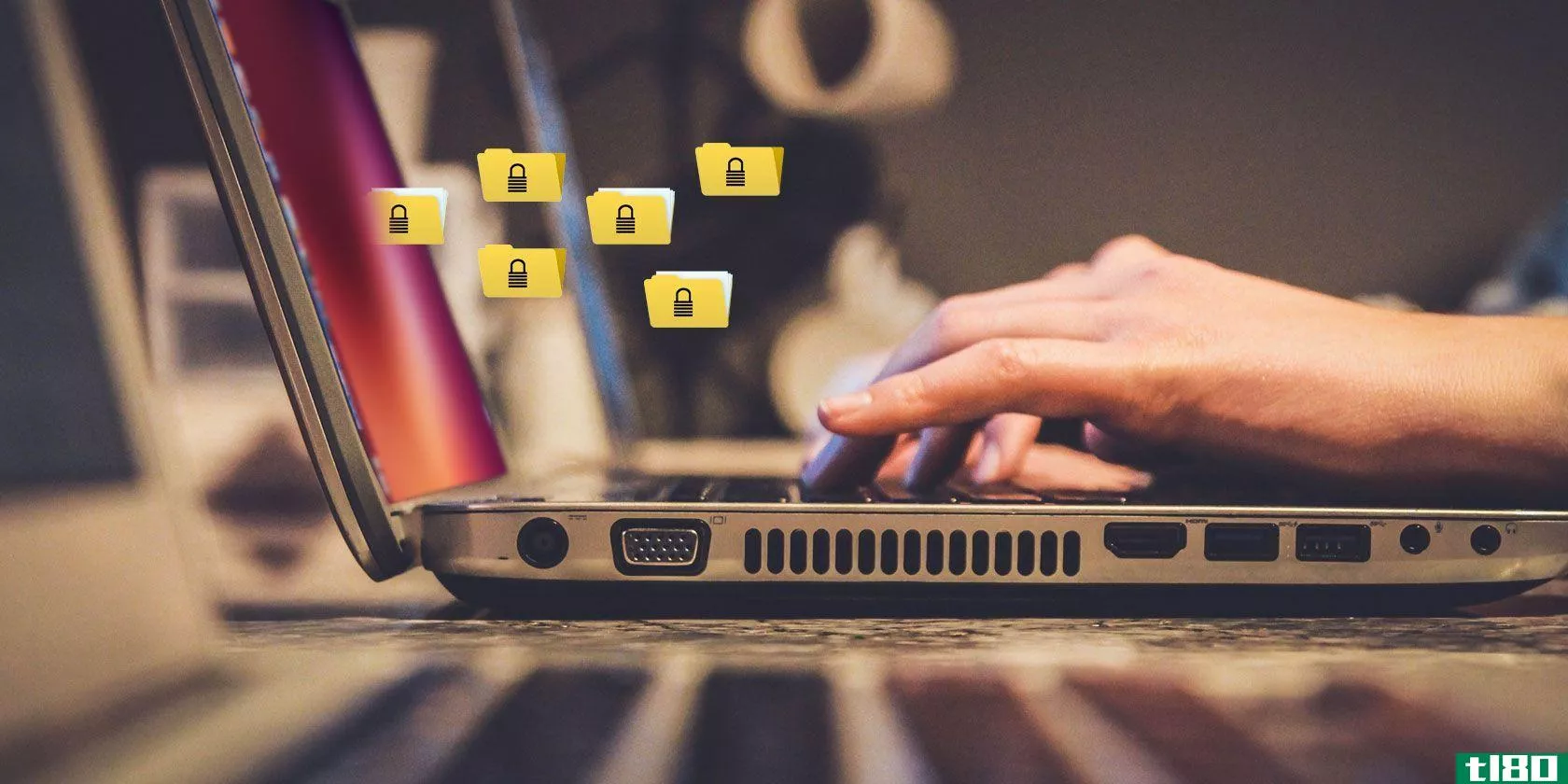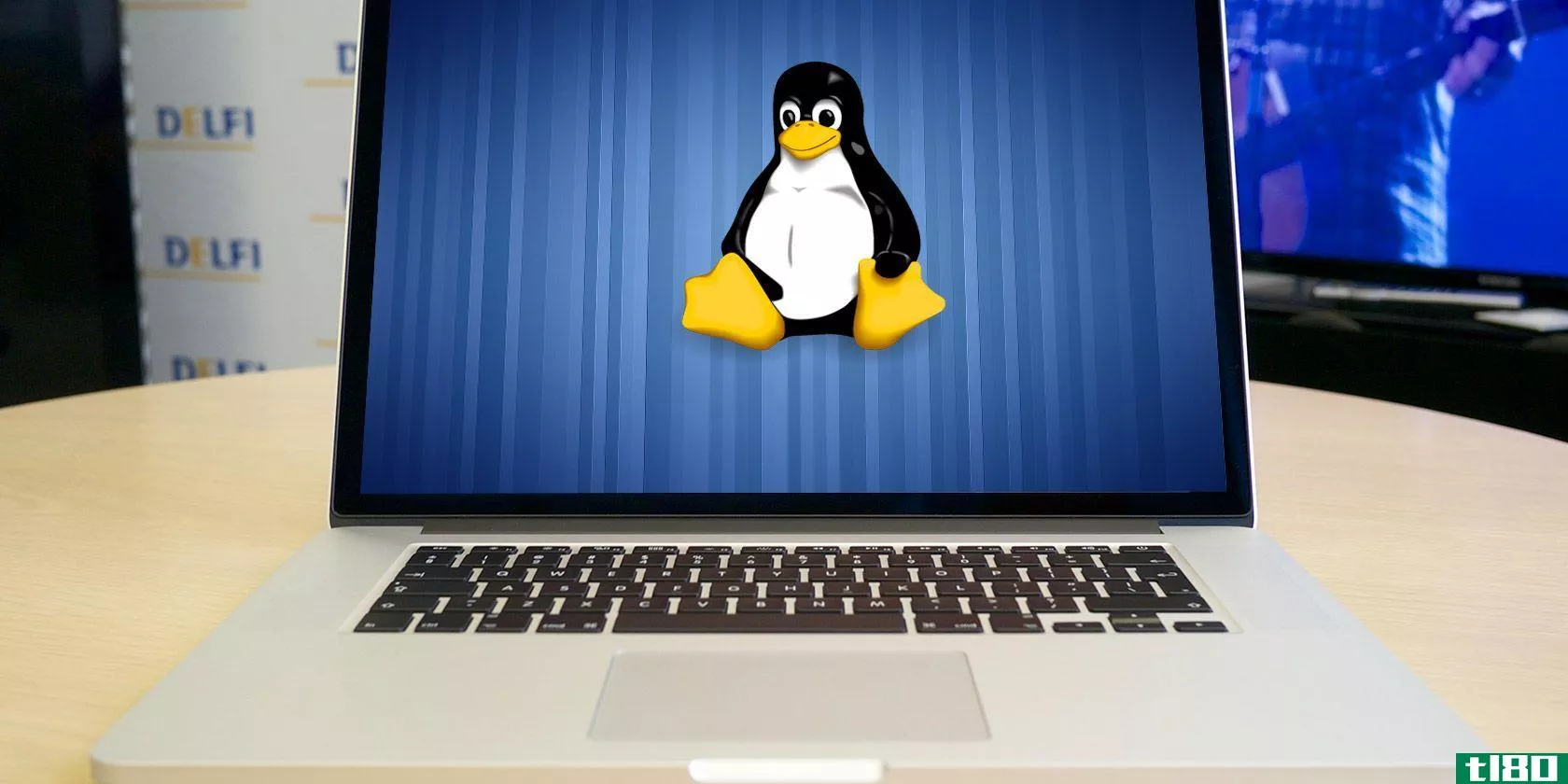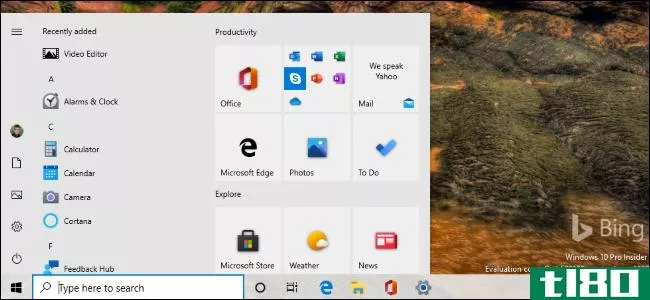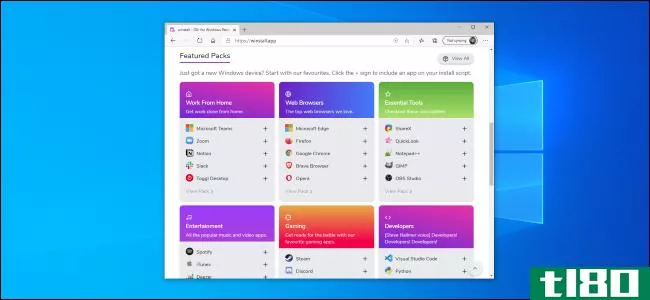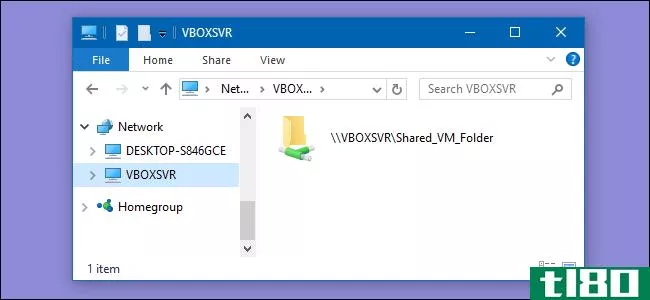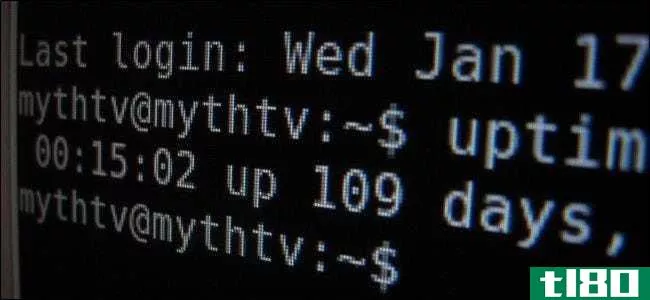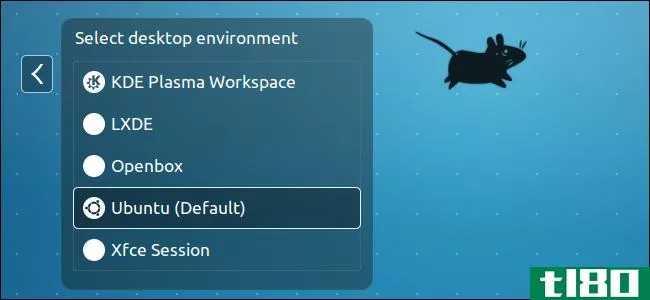什么是linux显示管理器?如何选择和设置一个
您可能对您的Linux操作系统感到满意,但偶尔刷新一下也不错。一种方法是替换一些默认的应用程序和组件。想想默认的文件管理器、文本编辑器,甚至桌面环境或内核。
一个经常被忽略的可切换组件是显示管理器。但是这个组件是什么呢?如何在Linux中切换到新的显示管理器?让我们看看。
什么是显示管理器(a display manager)?
显示管理器也称为“登录管理器”,负责启动显示服务器并加载桌面。在您正确输入用户名和密码后,就会发生这种情况
简单地说,它控制用户会话并管理用户身份验证。显示管理器的大部分魔法发生在“引擎盖下”。唯一可见的元素是登录窗口,有时称为“迎宾”。
显示管理器不是什么
您可能已经知道Linux计算机有一个窗口管理器和一个显示服务器。
显示管理器是一款独特的软件。虽然这三个系统相互作用,但它们具有不同的功能,执行不同的任务。
窗口管理器的示例包括:
- 奎因
- 开箱
- Dwm
一些著名的Linux显示服务器包括:
- 韦兰
- 和平号
- 组织机构
(许多Linux发行版都将Wayland作为默认显示服务器,其他一些发行版也正朝着这个方向发展,因此了解更多有关将Linux与Wayland一起使用的信息是一个好主意。)
同时,一些显示管理器包括:
- GDM(Gnome显示管理器)
- LightDM
- LXDM
下面我们将了解更多的显示管理器。
为什么要更换显示管理器?
你会问,为什么会有人想更换显示管理器?下面是一些可能的情况:
- 你正试图恢复一台旧电脑,你需要一个轻量级的显示管理器。
- 您当前的显示管理器在更新后会中断,只安装一个不同的显示管理器要比迁移到另一个发行版快得多。
- 您希望将华丽的主题应用于登录窗口,但发行版的默认显示管理器在这方面受到限制。
Linux有几种流行的显示管理器。你会注意到它们在外观上非常相似;主要区别在于大小、复杂性以及它们如何管理用户和会话。
六个可以切换到的linux显示管理器
安装了新的显示管理器后,您可以享受主题的乐趣。如果定制是您的首选,那么MDM是最佳选择,因为它支持旧的GDM和新的HTML主题。例如,DeviantART为各种显示管理器提供了许多主题集合。如果您使用的是SDDM,您可以在存储库中找到它的主题包。
但首先,您要切换到哪个显示管理器?
1.kdm
KDE至KDE Pla**a 5、KDM的显示管理器具有大量定制选项。您可以通过系统设置中的控制模块轻松进行配置。在那里,您可以选择使用哪个KDM主题,或者切换到简单的问候语,它允许您自定义背景、欢迎信息和字体。
其他特色包括:
- 快速用户切换
- 显示用户列表
- 启用根关闭
- 允许无密码登录
- 自体蛋白
- 指纹扫描
KDM支持X和Wayland,还可以检测已安装的桌面环境和窗口管理器。然后,它们以列表形式提供给您,供您选择在输入凭据时启动哪一个。
虽然有些功能可能会让初学者不知所措,但由于直观的图形对话框,KDM很容易设置。
2.gdm(gnome显示管理器)
GDM3对GNOME的作用就像KDM对KDE的作用一样,GNOME是流行的Linux桌面环境的默认显示管理器。与KDM一样,它支持X和Wayland,并提供:
- 自动登入
- 隐藏用户列表
- 无密码登录
- 自定义会话
- 内置主题
- 多用户登录
- 快速会话交换
- 指纹扫描
- 智能卡认证
可以通过系统设置中的专用对话框或编辑配置文件来配置GDM3。
请注意,GDM3不同于传统的GDM。虽然它们看起来很相似,但GDM3与传统GDM主题不向后兼容,选项隐藏在配置文件中。
3.sddm(简单桌面显示管理器)
SDDM是一种相对较新的显示管理器场景。最初发布于2013年,它幸存了下来,而SLiM和Mint Display Manager等老对手已经倒闭。
由于对X和Wayland的支持,SDDM依赖于QML主题化,并取代KDM作为KDE Pla**a 5中的默认显示管理器。
SDDM功能:
- 自动登入
- 数字锁定
- 修改问候者用户
- 对主题的支持
与其他无装饰显示管理器一样,您可以通过编辑配置文件(SDDM.conf)来配置SDDM。如果您在KDE上使用SDDM,它在系统设置中有一个配置模块。或者,使用方便的sddm配置编辑器实用程序。
4.lxdm
LXDM是LXDE环境的一部分,但在其他桌面环境中运行舒适,因为它没有太多依赖项。您可以通过其自己的配置实用程序进行设置,或在中编辑配置文件
/etc/lxdm(或者如果你在卢本图,
/etc/xdg/lubuntu/lxdm).
使用LXDM,您可以预期:
- 可配置用户列表
- 自体蛋白
- 每个用户的图标
- 用户切换
- 定时自动注射
- 自定义背景图像
各种论坛上的官方文档和非官方证人记录都指出,LXDM不会在注销时终止用户进程。要确保发生这种情况,请修改
/etc/lxdm/PostLogout文件
LXDM可能有点古怪,但它速度很快,所以如果这对您来说是一个可以接受的折衷方案,请尝试一下。
5.lightdm
也许最流行、也是最通用的显示管理器是LightDM。它取代了流行发行版中较旧的显示管理器,可定制且功能丰富。LightDM也是轻量级的,支持X.Org和Mir。
使用LightDM,您可以预期:
- GTK、Qt/KDE、Unity等的迎宾员
- 登录屏幕主题
- 用户列表
- 自定义背景图像
- 可调窗位
应编辑配置文件以进行这些调整——最简单的方法是LightDM GTK Greeter设置工具。
6.xdm
这是X Window系统的默认显示管理器,于1988年首次发布。它是一款极简显示管理器,适用于低规格系统或要求不高的系统。
尽管如此,XDM仍然提供了一些功能:
- 主题
- 背景壁纸
- 调整字体
- 调整登录框位置
- 处理多个X会话
- 无密码登录
大多数调整是通过编辑应用的
etc/X11/xdm/Xresources.
如何在linux上更换显示管理器?
看到你喜欢的东西了吗?也许你想把Ubuntu的显示管理器切换到LightDM。
无论您的首选项和发行版是什么,在Linux上更换当前的显示管理器只需两个步骤:
- 安装新的显示管理器
- 将其设置为默认值
这个过程的第一部分很简单,因为您只需要找到适合您的发行版的软件包并安装它。如果愿意,您可以删除旧的显示管理器,但在大多数情况下,这是不必要的。
将新的显示管理器设置为默认值对于每个发行版都是不同的。它归结为编辑几个配置文件或在终端中运行简单的单行命令。
使用本简短指南设置所选的显示管理器,您应该已经安装了它。
debian、ubuntu、LinuxMint和大多数ubuntu衍生物
安装新的显示管理器应提示dpkg重新配置工具启动。如果没有,请手动运行:
- 运行sudo dpkg重新配置gdm3
- 在弹出的对话框中选择默认的显示管理器
您可以使用当前安装在系统上的任何显示管理器替换“gdm3”。如果失败,请编辑
/etc/X11/default-display/manager具有根权限的文件。
适用于ArchLinux和manjaro
为新的显示管理器启用systemd服务:
systemctl enable displaymanager.service -f如果这不起作用,Manjaro用户可以先尝试禁用以前的显示管理器:
sudo systemctl stop gdmsudo systemctl disable gdmsudo systemctl enable lightdm.servicesudo systemctl start lightdm在Arch Linux上,您可能需要删除
/etc/systemd/system/default.target文件,并在中创建display-manager.service文件
/etc/systemd/system directory. 此新文件应是中新的display manager服务文件的符号链接
/usr/lib/systemd/system/.
更改fedora上的显示管理器
首先禁用旧的显示管理器,启用新安装的替换,然后重新启动:
- 运行systemctl disable[旧的显示管理器]
- 使用systemctl enable[新建显示管理器]执行此操作
- 然后重新启动
当Fedora重新启动时,它将使用一个新的显示管理器。
用于pclinuxos
您应该能够从桌面上选择新的显示管理器。
- 打开控制中心>启动
- 查找设置显示管理器
- 选择先前安装的显示管理器
如果系统未确认更改,请编辑
/etc/sysconfig/desktop并设置新的显示管理器。
对于opensuse
要在openSUSE中更改显示管理器,请首先下载替换项并确认安装位置。
下一个进入
sudo update-alternatives --set default-displaymanager \ [FILEPATH]是否更喜欢使用桌面工具更改显示管理器?
- 安装yast2替代品
- 打开控制中心
- 浏览至显示管理器
- 设置新的显示管理器
新的显示管理器应在下次重新启动时激活。
立即更改linux显示管理器
正如您所看到的,更换显示管理器并不像听起来那么难。一旦您开始阅读更多关于其功能的内容,您可能会尝试测试一些不同的显示管理器,以寻找最佳的显示管理器—我鼓励您这样做。
您不必等待软件“崩溃”来尝试新的东西或尝试新的Linux桌面环境。
Subscribe to our newsletter
Join our newsletter for tech tips, reviews, free ebooks, and exclusive deals!
Click here to subscribe
- 发表于 2021-08-06 03:10
- 阅读 ( 299 )
- 分类:IT
你可能感兴趣的文章
如何获得linux图形设备管理器
有无数的Linux命令行实用程序可以显示计算机硬件的细节。HardInfo在一个简单的图形界面中显示所有这些信息。它就像是针对Linux的Windows设备管理器。 检查硬件 Linux有许多命令行工具,可以显示计算机中不同硬件组件的属性...
- 发布于 2021-03-31 11:57
- 阅读 ( 247 )
Windows10的21h2更新有什么新内容,即将到来的2021年冬季
...不会发布它们。 考虑到这一点,让我们看看微软正在做什么。 相关报道:2021年春季Windows10的21H1更新有什么新内容 任务栏上的天气和新闻 微软正在任务栏中添加一个“新闻和兴趣”窗格。您将在任务栏上通知区域图标的左侧...
- 发布于 2021-03-31 15:13
- 阅读 ( 273 )
如何使用Windows10的软件包管理器轻松安装应用程序(使用winstall)
...器一起工作的命令。你可以清楚地看到它在你的电脑上做什么。 在未来,Windows包管理器可能会有其他图形界面。温索尔只是第一个受欢迎的。 相关:如何使用Windows10的软件包管理器“winget” 如何使用winstall安装您最喜爱的应用...
- 发布于 2021-04-01 08:28
- 阅读 ( 221 )
windows 10 2020年5月更新的新增功能,现已提供
...你电脑的文件来创建搜索数据库。 微软询问内部人士为什么关闭搜索索引器,并得到了三个主要方面的改进:“过度的磁盘和CPU使用,一般的性能问题,和低感知价值的索引器。”微软说,它现在正在检测使用高峰时间,以便...
- 发布于 2021-04-03 05:05
- 阅读 ( 333 )
Windows10四年:我们最喜欢的15项改进
...windows10的协同工作比以往任何时候都好。 相关报道:为什么Android用户需要Windows10的“你的**”应用 隐藏的表情面板 Windows10的表情面板很棒。由于秋季创建者更新,您可以按Windows+。(句点)或Windows+;(分号)任意位置打开表...
- 发布于 2021-04-03 07:40
- 阅读 ( 221 )
windows 10 2018年10月更新的新功能
...息。 相关报道:Windows10中新的“阻止可疑行为”功能是什么? 为每个人安装字体 旧版本的Windows只允许具有管理权限的用户安装字体,然后这些字体将为系统范围内的所有用户安装。Windows10的2018年10月更新改进了这一点,让每...
- 发布于 2021-04-05 02:18
- 阅读 ( 253 )